Konfigurowanie Face ID dla aplikacji Wiadomości w systemie iOS 18
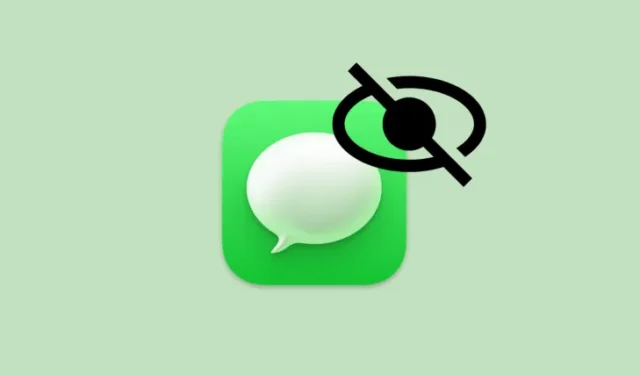
Kluczowe informacje o systemie iOS 18
- W systemie iOS 18 wprowadzono funkcję umożliwiającą użytkownikom blokowanie poszczególnych aplikacji za pomocą funkcji Face ID.
- Aplikację Wiadomości można teraz zabezpieczyć za pomocą funkcji Face ID, co zapewnia dodatkową ochronę prywatności.
- Konfiguracja jest prosta; wystarczy dotknąć i przytrzymać ikonę aplikacji Wiadomości na ekranie głównym i wybrać opcję „Wymagaj Face ID”.
Wraz z niedawnym wydaniem iOS 18 firma Apple wprowadziła bardzo oczekiwaną funkcję: możliwość zabezpieczenia poszczególnych aplikacji za pomocą Face ID. To ulepszenie jest szczególnie korzystne dla aplikacji obsługujących wrażliwe dane, takich jak Wiadomości.
- Znajdź ikonę aplikacji Wiadomości na ekranie głównym swojego iPhone’a. Zazwyczaj wygląda ona jak zielona ikona z białym dymkiem.
- Naciśnij i przytrzymaj ikonę aplikacji Wiadomości, aż wyświetli się menu kontekstowe.
- W menu szybkich akcji znajdziesz nową opcję o nazwie „Wymagaj Face ID”. Kliknij tę opcję, aby kontynuować.
- Po wybraniu „Wymagaj Face ID” Twój iPhone wyświetli monit o potwierdzenie tej czynności. Stuknij ponownie „Wymagaj Face ID”, aby przejść dalej.
- Twój iPhone zainicjuje teraz skanowanie Face ID w celu weryfikacji Twojej tożsamości. Po prostu spójrz na swój telefon tak, jak zwykle robisz to podczas odblokowywania.
- Po rozpoznaniu Face ID aplikacja Wiadomości zostanie pomyślnie zablokowana. Od tego momentu będziesz musiał używać Face ID, aby uzyskać dostęp do aplikacji.
Oto przewodnik wizualny dla Twojej wygody. Wejdź w pełny ekran, aby uzyskać lepsze wrażenia wizualne.
Po dotknięciu aplikacji Wiadomości po włączeniu zabezpieczeń Face ID aplikacja nie otworzy się natychmiast. Twój iPhone najpierw poprosi o skanowanie Face ID. Po rozpoznaniu twarzy aplikacja uruchomi się normalnie.
Jeśli chcesz wyłączyć ochronę Face ID dla aplikacji Wiadomości, możesz to łatwo zrobić. Wystarczy wykonać te same kroki, a zamiast „Wymagaj Face ID” zobaczysz opcję „Nie wymagaj Face ID”. Wybierz tę opcję, uwierzytelnij się za pomocą Face ID, a ochrona zostanie usunięta.
Należy pamiętać, że jeśli aplikacja jest zabezpieczona za pomocą Face ID, jej zawartość nie będzie wyświetlana w podglądzie powiadomień ani w wynikach wyszukiwania Spotlight, co zapewnia dodatkową ochronę prywatności.
Pamiętaj, że ta funkcja nie jest dostępna wyłącznie w aplikacji Wiadomości. Możesz zastosować ochronę Face ID do różnych innych aplikacji na swoim iPhonie z systemem iOS 18.



Dodaj komentarz